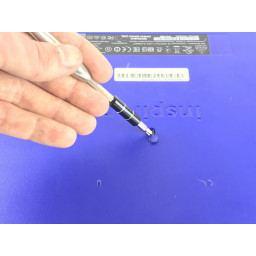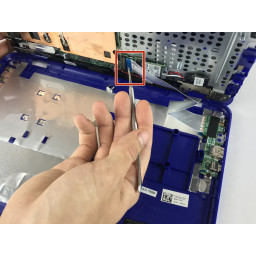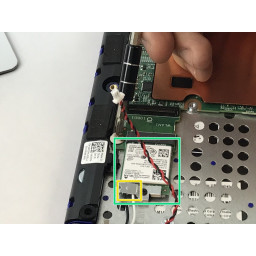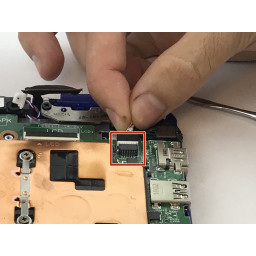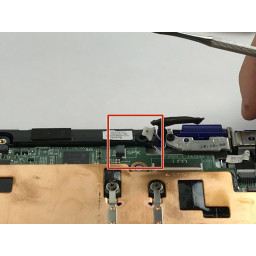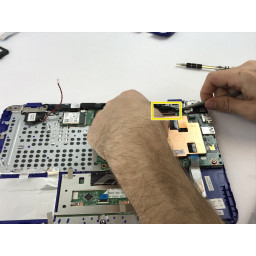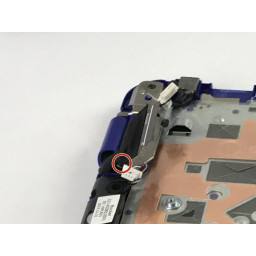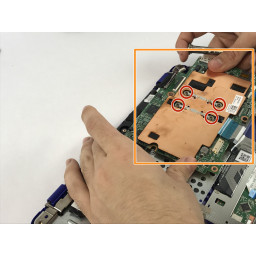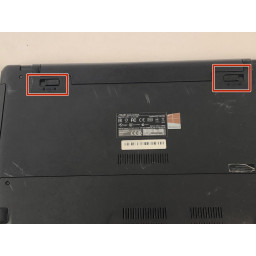Ваша заявка или вопрос будут отправлены 10-ти наиболее подходящим по сферам деятельности сервисным центрам Москвы. Всего в Москве - 5 191 сервисный центр, которые ремонтируют 374 вида техники.
Замена клавиатуры Dell Inspiron 11-3164

- ВКонтакте
- РћРТвЂВВВВВВВВнокласснРСвЂВВВВВВВВРєРСвЂВВВВВВВВ
- Viber
- Skype
- Telegram
Шаг 1
Положите ноутбук вверх ногами, чтобы увидеть первый комплект винтов на нижней крышке. С помощью головки отвертки J1 Phillips открутите восемь (8) винтов размера 60 мм.
С металлическим spudger, удалите пластиковую крышку, чтобы открыть последний винт.
С помощью головки J1 Phillips удалите оставшийся 60-миллиметровый винт.
Шаг 2
С металлическим spudger отодвиньте нижнюю крышку, работающую вокруг краев.
Разделяя половинки нижней крышки, осторожно перемещайте spudger вверх и вниз, чтобы не повредить кабель платы USB / Audio внутри.
С помощью пинцета отсоедините кабель платы USB / Audio.
Поместите нижнюю крышку в сторону.
Шаг 3
С помощью отвертки J1 отверните три (3) винта для аккумуляторов размером 40 мм.
Шаг 4
С помощью пинцета отсоедините кабель аккумулятора.
Выньте аккумулятор.
Шаг 5
Удалите винт кронштейна M2 x 3 мм.
Снимите металлический кронштейн.
С помощью пинцета отсоедините белый и черный антенные кабели, подключенные к беспроводной карте WLAN.
Извлеките карту беспроводной сети.
Шаг 6
С помощью пинцета отсоедините батарею CMOS.
С помощью пинцета отсоедините батарею CMOS.
Шаг 7
С помощью пинцета отсоедините кабель постоянного тока.
С помощью отвертки Philips # 0 ослабьте винт M2 x 3 мм.
С помощью пинцета отсоедините разъем постоянного тока.
Шаг 8
С помощью пинцета отсоедините кабель динамика.
С помощью пинцета отсоедините динамик.
Шаг 9
С помощью отвертки Philips # 0 открутите винт M2 x 3 мм.
Снимите металлический кронштейн.
С помощью пинцета отсоедините кабель дисплея.
Шаг 10
С помощью отвертки Philips №0 открутите 2 - M2,5 x 5 мм левый и правый шарнирные винты.
С помощью отвертки Philips №0 выкрутите винт кронштейна кабеля дисплея 2 - M2,5 x 5 мм.
С помощью пинцета снимите ЖК-экран.
Шаг 11
С помощью отвертки Philips # 0 ослабьте 4 винта, поддерживающие медную пластину.
С помощью пинцета удалите медную пластину.
Шаг 12
С помощью пинцета отсоедините кабель клавиатуры.
С помощью пинцета отсоедините кабель сенсорной панели.
С помощью отвертки Philips # 00 ослабьте четыре (4) винта M2 x 2 мм.
Аккуратно снимите сенсорную панель мыши. Фиксатор остается с упором для рук и клавиатурой в сборе.
Комментарии
Пока еще нет ниодного комментария, оставьте комментарий первым!
Также вас могут заинтересовать
Вам могут помочь


Лаборатория ремонта